Editar vídeo
- 1. dicas de edição de vídeos+
Graças às tecnologias de câmera aprimoradas, agora é possível gravar um videoclipe em qualquer lugar usando dispositivos como smartphones e tablets. Mas, ninguém é perfeito, especialmente quando se trata de gravar vídeos. Não importa se você é um fotógrafo profissional ou amador, seu vídeo pode ter alguns elementos indesejados. Então, hoje, vamos aprender como cortar o vídeo no iMovie usando alguns aplicativos de primeira classe.
- Parte 1. Como cortar partes de um vídeo no iMovie
- Parte 2. Principais Recursos do Wondershare UniConverter
- Parte 3. 6 Dicas sobre como cortar vídeo online gratuitamente
Parte 1. Como cortar partes de um vídeo no iMovie
Nesta parte, vou ensinar você como cortar um clipe no iMovie sem necessariamente precisar de outro software de terceiros. Os usuários de PC com Windows podem, no entanto, ver as próximas opções porque o iMovie é apenas para iOS e macOS.
Etapa 1: Inicie o aplicativo iMovie no Mac e escolha um filme ou vídeo que deseja editar.
Etapa 2: Agora clique duas vezes no projeto para abrir a janela de edição completa. Você verá o editor de vídeo na metade inferior da janela.
Etapa 3: Arraste o indicador de reprodução para a posição do vídeo que deseja cortar ou dividir e clique nele.
Etapa 4: A próxima etapa é clicar em Modificar e, em seguida, em Dividir clipe para cortar seu vídeo em várias partes. Outra maneira é usar o atalho Command + B.
Etapa 5: Para excluir o clipe restante que você não usará, selecione-o e clique em Delete no teclado.

Parte 2. Principais Recursos do Wondershare UniConverter
Para usuários Windows e Mac, o Wondershare UniConverter é o melhor cortador de arquivos que você pode encontrar. Isso porque este aplicativo profissional tem muitas ferramentas de edição de vídeo que facilmente superam as do iMovie. Aqui, você pode aparar, cortar, girar, virar, compactar... o que quiser. Mas não termina aí, porque você também obterá um conversor de vídeo intuitivo que suporta formatos como MP4, VOB, MKV, FLV, 3GP, etc. Além do mais, ele se orgulha de uma velocidade de conversão / download 30x mais rápida em comparação com outros downloaders e conversores de vídeo.
Wondershare UniConverter - O Melhor Cortador de Vídeo
- Editor integrado para cortar, aparar, adicionar legendas e muitas outras tarefas de edição de vídeo.
- Converta seus arquivos de filmes para um perfil otimizado para que seja compatível com quase todos os dispositivos.
- Baixe vídeos de sites populares como o YouTube, o Dailymotion, o Vevo, etc.
- Velocidade de conversão 30 vezes mais rápida que qualquer conversor convencional.
- Edite, aprimore e personalize seu arquivo de vídeos.
- Baixe/grave vídeos do YouTube e de outros 10,000 sites de compartilhamento de vídeos.
- Uma caixa de ferramentas versátil que vem com um criador de GIF, um compressor de vídeos, um gravador de tela, pode corrigir os metadados do vídeo e transmitir para a TV.
- Sistemas suportados: Windows 10/8/7, Mac OS 10.15 (Catalina), 10.14, 10.13, 10.12, 10.11, 10.10, 10.9, 10.8, 10.7, 10.6.
Etapas para cortar um clipe do iMovie usando o Wondershare UniConverter
Etapa 1 Escolher o arquivo para cortar.
Primeiro, instale e inicie este programa. Depois, importe o arquivo que pretende editar através de arrastar e soltar na interface do programa. Em alternativa, clique em ![]() para selecionar o arquivo para importar.
para selecionar o arquivo para importar.

Etapa 2 Cortar e excluir partes indesejadas.
Agora, abaixo da miniatura do vídeo adicionado, toque no ícone Cortar, que é o primeiro ícone à sua esquerda. A partir daí, encontre um ponto em seu videoclipe que deseja separar e clique no botão Cortar. Depois disso, clique na parte restante do seu vídeo e toque em Excluir. Você também pode retornar o vídeo à sua forma original clicando no botão Redefinir. Clique em OK para salvar as alterações.
Nota: Você pode mesclar seus vídeos cortados em um clipe tocando no botão Mesclar arquivo.
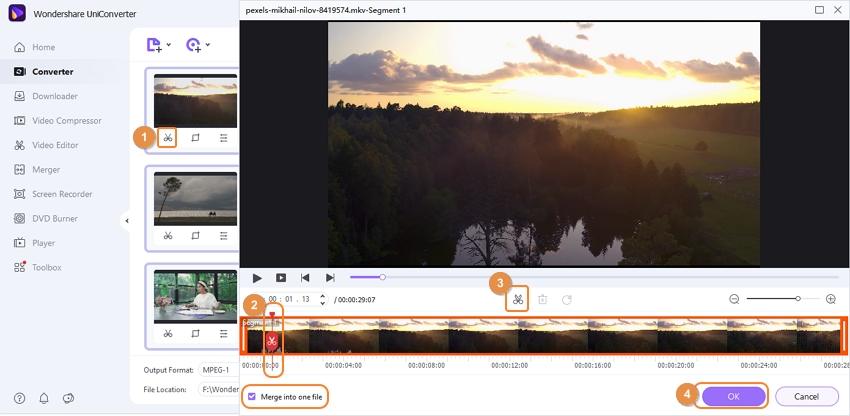
Etapa 3 Salvar o vídeo cortado.
Por último, toque em Formato de Saída: e escolha o formato desejado na secção Vídeo. Você pode até selecionar predefinições otimizadas para dispositivo na guia Dispositivo. Por fim, clique em Iniciar tudo para salvar as alterações feitas.
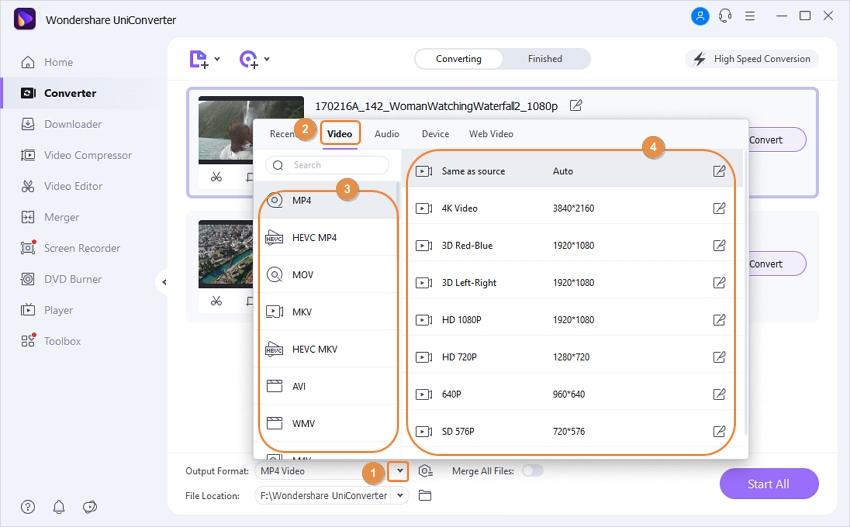
Parte 3. 6 Dicas sobre como cortar vídeo online gratuitamente
A seguir, aprenderemos como cortar um vídeo do iMovie usando algumas ferramentas online. Elas são fáceis de usar, rápidos e produzem resultados excelentes. Por favor note que precisará de uma conexão estável à Internet. Além disso, algumas dessas ferramentas têm tamanho limitado de upload.
1. Video2edit
Começaremos cortando vídeos do iMovie usando o Video2edit que, além de cortar vídeos, também pode girá-los e convertê-los. Você pode alternar entre os formatos de vídeo MP4, MOV, WMV, AVI, FLV e WebM. No entanto, a versão gratuita é carregada de anúncios e com tamanho de upload limitado de 100 MB.
Etapa 1: Visite https://www.video2edit.com/video-cutter e arraste e solte os clipes no cortador de vídeo. Você também pode clicar em Escolher arquivo para importar vídeos.
Etapa 2: Na seção Configurações de Vídeo, escolha um formato de saída e corte o vídeo em subdivisões menores na seção Cortar Vídeo.
Etapa 3: Clique em INICIAR para começar a dividir seu vídeo em seções menores.

2.Ezgif
Ezgif é outro cortador de vídeo online que será útil, especialmente se você deseja cortar arquivos de vídeo pequenos. Além disso, suporta qualquer formato de vídeo e também permite fazer conversões. Outras funcionalidades incluem rodar e redimensionar vídeo. Mas, assim como o Video2edit, o Ezgif tem um tamanho de memória limitado de 100 MB. Além disso, esteja atento aos anúncios.
Etapa 1: Visite https://ezgif.com/cut-video e solte seus vídeos na interface.
Etapa 2: Clique em Carregar Vídeo e insira a hora de início e término. Você também pode optar por converter seu vídeo para o formato WebM ou MP4.
Passo 3: Por último, pressione Cortar Vídeo! para iniciar o processo.

3. Online Video Cutter
O terceiro é o Online Video Cutter, que também é perfeito para quem deseja cortar pequenos arquivos de vídeo devido ao tamanho de upload de 500 MB. Você pode importar todos os formatos de vídeo para plataforma. Você também pode cortar, inverter e alterar a qualidade do vídeo, se desejar.
Etapa 1: Visite https://online-video-cutter.com/ e clique em Escolher arquivo para importar vídeos da internet, Google Drive, Dropbox ou de seu computador.
Etapa 2: arraste os ícones de reprodução inicial e final para o ponto em que deseja iniciar e terminar o vídeo. Também pode inserir os valores manualmente.
Etapa 3: Por último, clique no ícone Reproduzir para visualizar seu vídeo e clique em Salvar.

4. Clideo
Clideo fornece uma plataforma sem anúncios para ajudá-lo a fazer, cortar e converter vídeos sem interrupções. Suporta todos os formatos de vídeo padrão, incluindo MOV, MPG, 3GP, MP4, WMV, etc. Mas, novamente, Clideo oferece apenas 500 MB de tamanho de upload.
Etapa 1: Visite https://clideo.com/cut-video e toque em + Escolher arquivo para importar arquivos salvos localmente ou da Internet, Google Drive ou Dropbox.
Passo 2: Insira os pontos inicial e final e pressione o botão Cortar. Em seguida, escolha seu formato de destino.
Passo 3: Você pode baixar o resultado final para o seu computador ou salvá-lo no Google Drive ou Dropbox.
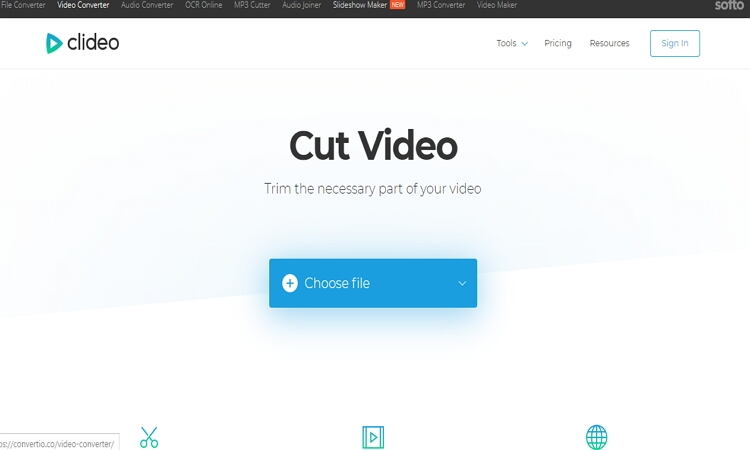
5. Kapwing
Este é outro aplicativo simples de usar que se orgulha de muitos recursos de edição de vídeo. Com ele, você pode criar vídeos, adicionar marcas d'água personalizadas, alterar a velocidade do vídeo, cortar vídeo, adicionar legendas e legendas, e muito mais. Além disso, os usuários podem adicionar vídeos online para recortar simplesmente colando o link da URL no espaço fornecido.
Etapa 1: Visite https://www.kapwing.com/tools/trim-video e toque em Upload para importar vídeos.
Etapa 2: Arraste os controles deslizantes para escolher um ponto inicial e final de seu vídeo e clique em + Adicionar corte.
Etapa 3: Clique em Concluído e o Kapwing fará o resto. Você será redirecionado para outra página com o link de download do seu arquivo.

6. Online UniConverter
Originalmente chamado Media.io, o Online UniConverter é indiscutivelmente a melhor ferramenta desta lista. Isso porque ele vem com uma interface impressionante que é fácil de navegar, não importa o nível de sua experiência. Abaixo estão os passos para cortar vídeos com o UniConverter Online:
Etapa 1: Visite https://www.media.io/video-editor.html e, em seguida, adicione seu videoclipe.
Etapa 2: Para cortar seu vídeo, você deve arrastar o quadro até chegar ao ponto de início e término preferidos.
Etapa 3: Por último, escolha um formato de saída e salve as alterações.
![]()



